- パソコンがなくてもリンクって作れるの?
- スマホでの操作が難しそう…
- ブログやSNSにどう貼ればいいのかわからない
こんな悩みを全て解決していきます。
本記事では、初心者の方でもスマホだけでAmazonアソシエイトリンクを簡単に作成・活用できる手順を、ステップ形式でわかりやすく解説します。
これから副業やブログを始めたい方にも役立つ内容になっていますので、ぜひ最後までご覧ください。
目次
- 1 スマホでAmazonアソシエイトリンクを作成する5つの手順
- 2 Q&A「amazonアソシエイト リンク作成」に関するよくある疑問・質問まとめ
- 2.1 Q1. スマホだけでAmazonアソシエイトリンクは作れますか?
- 2.2 Q2. アソシエイトリンクって、どうやって作るの?
- 2.3 Q3. リンクを貼るときに気をつけることはありますか?
- 2.4 Q4. アソシエイトリンクとアフィリエイトリンクって違うの?
- 2.5 Q5. リンクを貼るだけで報酬は入りますか?
- 2.6 Q6. リンクがうまく作れないときはどうすればいい?
- 2.7 Q7. スマホで作ったリンクってちゃんと収益につながるの?
- 2.8 Q8. 報酬ってどこで確認できるの?
- 2.9 Q9. スマホだけでアフィリエイトやブログってできますか?
- 2.10 Q10. アソシエイトリンクが使えないサイトってありますか?
- 3 まとめ
- 4 「AI×ブログの教科書」を公式LINEで無料配布中
スマホでAmazonアソシエイトリンクを作成する5つの手順
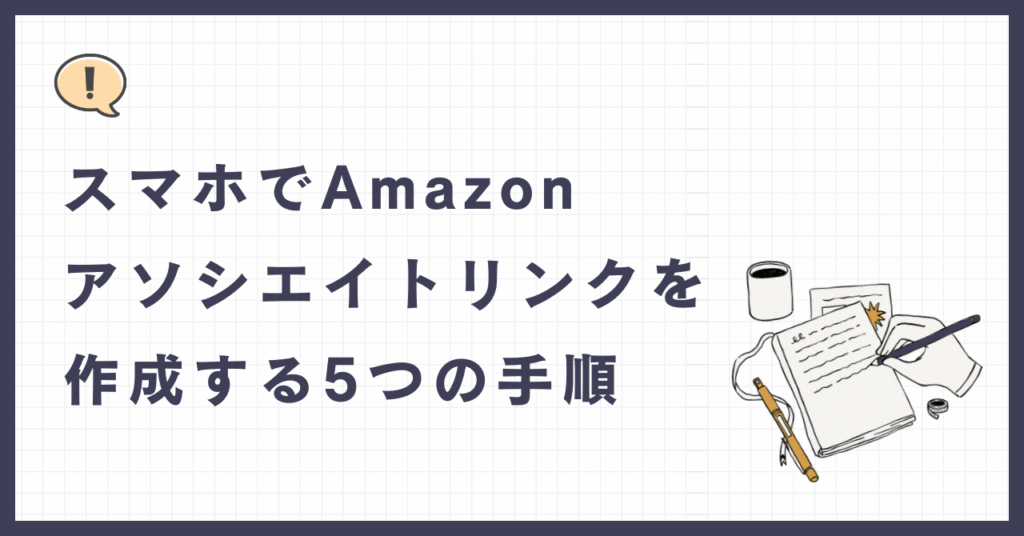
STEP1:Amazonアプリを入れる
Amazonショッピングアプリを使うと、スマホだけで簡単にリンク作成ができます。
まずは、Amazon公式の「ショッピングアプリ」をスマホにインストールしましょう。
実はこのアプリには、アソシエイトリンクを簡単に取得できる機能が内蔵されています。
インストール方法
- iPhone → App Storeで「Amazon」と検索
- Android → Google Playで「Amazon」と検索
アプリを入れたら、普段使っているAmazonアカウントでログインしておきましょう。
すでにインストール済みの方も、アプリが最新バージョンか一度確認しておくのがおすすめです。
STEP2:アソシエイトアカウントでログイン
リンク機能を使うには、Amazonアソシエイトに登録済みのアカウントでログインする必要があります。
アプリにログインするだけでは、アソシエイトリンクは表示されません。
あらかじめAmazonアソシエイトに登録しておくことが前提です。
アカウント準備の流れ
- まだ登録していない方は、「Amazonアソシエイト公式ページ」から新規登録(無料)
- 審査に通ると、リンク作成機能が有効になります
- アプリのログインアカウントが、アソシエイトに紐づいているか確認
複数アカウントを持っている場合、アソシエイト登録したアカウントでログインしないとリンク作成機能が使えません。
STEP3:紹介したい商品を検索する
アプリで検索して商品ページを開くだけで、リンク作成の準備は完了です。
リンクを作りたい商品を、Amazonアプリ内の検索バーで探しましょう。
目的の商品ページまで開いておくことで、次のステップでスムーズにリンクを取得できます。
検索のコツ
- 「ワイヤレスイヤホン」など、キーワードはできるだけ具体的に
- ブランド名や型番を入れると、より正確な結果が表示されます
- 商品ページが開けたら、そのまま下までスクロールしておきましょう
リンク取得機能は、一部の商品で表示されないこともあります。
その場合は他の商品で試してみてください。
STEP4:共有ボタンからリンクを取得する
「共有」ボタンをタップし、「アソシエイトリンクをコピー」を選ぶだけでリンクが作成できます。
商品ページの画面上や下部にある「共有アイコン」をタップすると、複数の共有方法が表示されます。
その中から「アソシエイトリンクをコピー」を選ぶと、自分専用のアフィリエイトリンクが自動で生成されます。
リンク取得の手順
- 商品ページを開いた状態で「共有」をタップ
- 「アソシエイトリンクをコピー」を選択
- 自動的にクリップボードにリンクがコピーされる
コピーしたリンクは、スマホのメモ帳などに一度貼り付けて確認しておくと安心です。
「共有」メニューにアソシエイトリンクが表示されない場合は、アカウント設定やアプリの再起動を試してください。
STEP5:リンクをブログやSNSに貼る
コピーしたリンクをそのまま貼り付ければ、収益が発生する導線が完成します。
取得したリンクは、ブログ記事・SNS投稿・LINE配信など、さまざまな場所で使えます。
クリックされて商品が購入されると、あなたに報酬が発生します。
主な貼り付け先
- WordPressなどのブログ記事
→ 通常のテキストリンクとして挿入可能。画像と合わせて使うと効果的です。 - X(旧Twitter)やInstagramなどのSNS
→ 投稿文にそのままリンクを挿入(要広告表記) - LINE・メールマガジン
→ 規約を確認した上で適切に利用しましょう
一部のSNSや無料ブログでは、アフィリエイトリンクが禁止されている場合があります。
事前に利用規約を必ず確認してください。
▼「WordPressブログ」について、もっと知りたいという方は以下の記事をご覧ください。
「WordPressブログ」の始め方(ConoHa WING)|1番わかりやすい
【注意】リンクの使い方と規約はしっかり守ろう
規約を守らないと、アカウント停止や報酬没収のリスクがあります。
Amazonアソシエイトは便利で高報酬なプログラムですが、規約が非常に厳格です。
知らずにルール違反をしてしまうと、突然アカウントが停止されることもあります。
最低限守りたいポイント
- 自分でリンクを踏んで購入しない(自己購入禁止)
- 登録していないサイトやSNSでリンクを使わない
- Amazonのロゴや商品画像を無断使用しない
- SNS・ブログでリンクを使う際は「広告である」ことを明示する
常に最新の規約を確認することが大切です。
公式の「Amazonアソシエイト・プログラム運営規約」をブックマークしておくと安心です。
Q&A「amazonアソシエイト リンク作成」に関するよくある疑問・質問まとめ
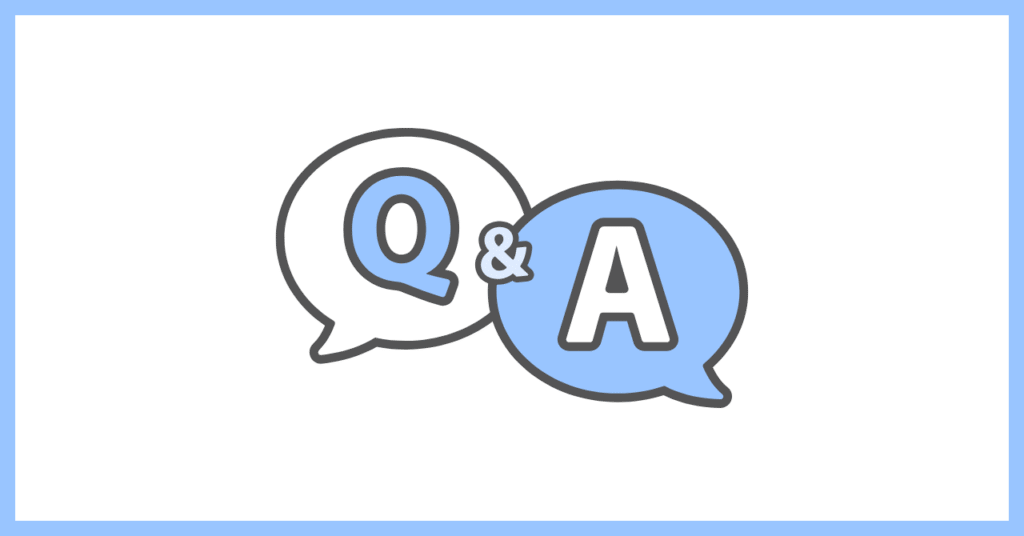
Q1. スマホだけでAmazonアソシエイトリンクは作れますか?
はい、スマホだけでも作成できます。
Amazonのショッピングアプリを使えば、商品ページから簡単にリンクを取得できますよ。
Amazonアソシエイトとは?
Amazonアソシエイトとは世界一のシェアを誇るECサイト、Amazonが提供するASPです。通常のアフィリエイトでは、複数の広告主が提供する商品のなかから紹介したい商品を探し広告リンクをブログに貼り付けます。一方で多彩な商品ラインナップがあるAmazonアソシエイトでの広告主はAmazonのみです。
出典:Amazonアソシエイトとは?登録・審査から収益を出すコツまでやり方を紹介│教えて!レンタルサーバーのこと - ロリポップ!レンタルサーバー
Q2. アソシエイトリンクって、どうやって作るの?
作り方はとてもシンプルです。
作り方
- Amazonアプリで紹介したい商品を開く
- 「共有」ボタンをタップ
- 「アソシエイトリンクをコピー」を選ぶ
これだけでリンクが作れます。
Q3. リンクを貼るときに気をつけることはありますか?
はい、いくつか注意点があります。
注意点
- 自分でリンクをクリックして買い物しないこと
- 登録していないブログやSNSで使わないこと
- 広告であることをわかるように表記すること
規約違反になるとアカウント停止のリスクがあるので注意しましょう。
Q4. アソシエイトリンクとアフィリエイトリンクって違うの?
意味は同じです。
Amazonでは「アソシエイトリンク」という名前ですが、他のサービスでは「アフィリエイトリンク」と呼ばれます。
Q5. リンクを貼るだけで報酬は入りますか?
報酬が発生するのは、リンクを経由して商品が購入されたときです。
貼っただけでは収益にはなりません。
Q6. リンクがうまく作れないときはどうすればいい?
こんなときは、以下を確認してみてください。
- Amazonアソシエイトにログインしているか
- アプリが最新バージョンかどうか
- 商品ページによってはリンクが作れないこともあります
一度アプリを再起動するのもおすすめです。
Q7. スマホで作ったリンクってちゃんと収益につながるの?
はい、スマホで作ったリンクでも、PCと同じように収益が発生します。
スマホだからといって報酬が減ることはありませんのでご安心ください。
Q8. 報酬ってどこで確認できるの?
Amazonアソシエイトの「アソシエイト・セントラル」という管理画面から確認できます。
売上やクリック数などもチェックできますよ。
Q9. スマホだけでアフィリエイトやブログってできますか?
最近はスマホ対応のブログサービスも多いので、スマホだけでも十分に始められます。
記事作成、リンク挿入、アクセス解析まで、すべてスマホで完結できます。
Q10. アソシエイトリンクが使えないサイトってありますか?
はい、一部の無料ブログやSNSではアフィリエイトリンクが使えないことがあります。
使う前に、そのサービスの利用規約を確認しておくと安心です。
まとめ
スマホだけでも、Amazonアソシエイトリンクは驚くほど簡単に作成できます。
アプリを使えば、商品を見つけて「共有」からリンクをコピーするだけ。
PCがなくても、今すぐ始められるのが魅力です。
リンクを作ったら、ブログやSNSに貼って収益化の第一歩を踏み出しましょう。
ただし、規約違反には注意が必要なので、リンクの使い方には気をつけてくださいね。
そして今、スマホ×ブログの可能性が大きく広がっています。
初心者でも、無理なく収益を生み出せる新しい副業として注目されているのが「AI×ブログ」です。
無料配布中


















